كيفية استخدام بطاقة microSD على جهاز Samsung Tablet S9
تاريخ اخر تحديث : يونيو ٢٥. ٢٠٢٤
يوفر هذا الدليل نصائح أساسية لإدخال وإدارة بطاقة SD بأمان على جهازك. تعلم كيفية تجنب التلف وفقدان البيانات أثناء زيادة سعة التخزين الخاصة بك.

إدخال بطاقة SD
![microSD card]()
- أدخل دبوس إخراج البطاقة في الفتحة الموجودة في حامل البطاقة لفكها.
- اسحب حامل البطاقة برفق من فتحة حامل البطاقة.
- ضع بطاقة SD في الحامل بحيث تكون نقاط التلامس ذهبية اللون متجهة للأعلى واضغط برفق على بطاقة SD في حامل البطاقة لتثبيتها.
- أدخل حامل البطاقة في فتحة حامل البطاقة مرة أخرى.
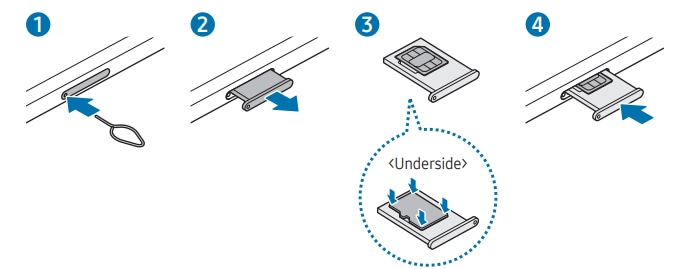
إخراج بطاقة SD
قبل إزالة بطاقة SD، قم أولاً بإلغاء تحميلها لإزالتها بشكل آمن.
- افتح الإعدادات واضغط على العناية بالجهاز← التخزين.
- اسحب إلى اليسار للوصول إلى صفحة بطاقة SD.
- اضغط على (ثلاث نقاط) ← إلغاء التثبيت.
تنسيق بطاقة SD
بطاقة SD التي تم تنسيقها على جهاز كمبيوتر قد لا تكون متوافقة مع الجهاز. قم بتنسيق بطاقة SD على الجهاز.
- افتح الإعدادات واضغط على العناية بالجهاز ← التخزين.
- اسحب إلى اليسار للوصول إلى صفحة بطاقة SD.
- اضغط (ثلاث نقاط) ← التنسيق.
ملاحظة:
- عند إزالة حامل البطاقة من الجهاز، سيتم تعطيل اتصال بيانات المحمول. (النماذج الداعمة لشبكة المحمول)
- إذا لم يتم تثبيت البطاقة بشكل محكم ، فقد تتحرك بطاقة SD أو تسقط من حامل البطاقة.
- لا تقم بإزالة وحدة التخزين الخارجية، مثل بطاقة SD أو وحدة تخزين USB، أثناء قيام الجهاز بنقل المعلومات أو الوصول إليها.
- قبل تنسيق بطاقة SD، تذكر عمل نسخ احتياطية لجميع البيانات المهمة المخزنة على البطاقة.
- إذا كانت لديك أي أسئلة بعد التحقق من الحلول المذكورة أعلاه ، فيرجى الاتصال بمركز الاتصال للحصول على المساعدة في استفسارك.
نشكركم على ابداء رأيكم و الملاحظات
يُرجى الإجابة عن كل الأسئلة.